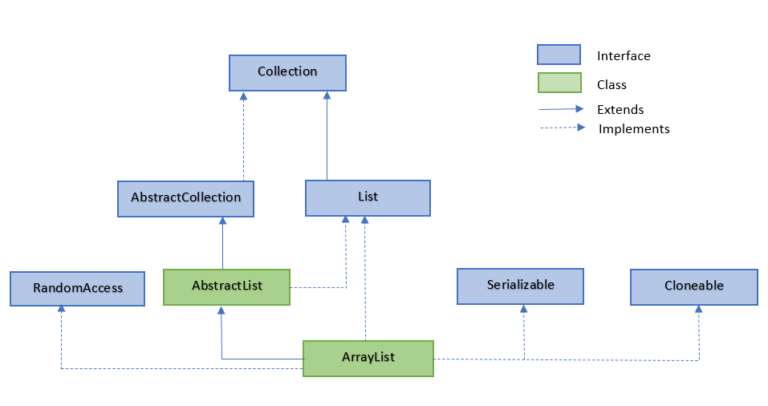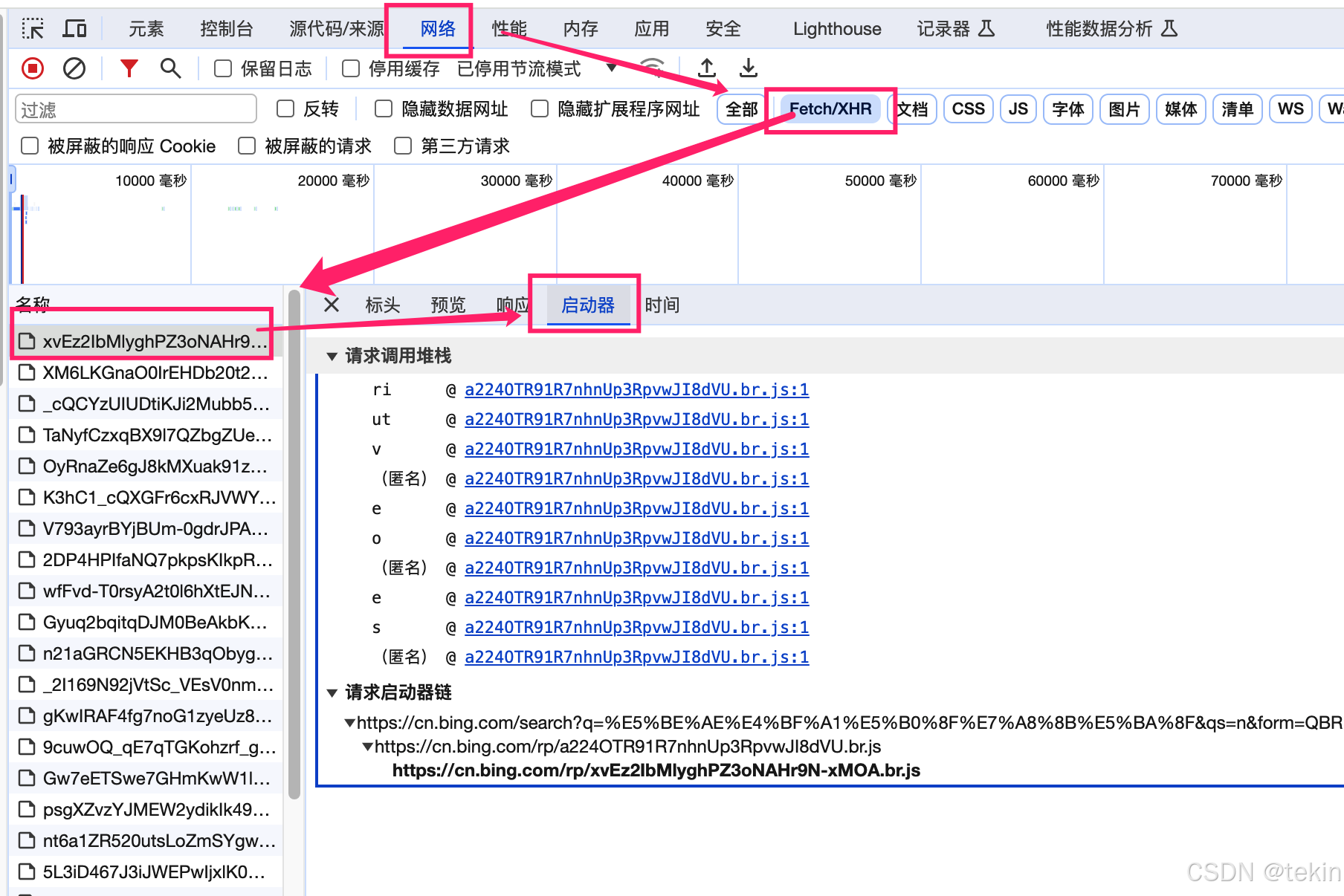在日常进行文档编辑操作的过程中,拼写词语错误是比较常见的,特别是文档中包含大量文字的时候,一不小心就有可能输错,Word 当然有功能可以辅助我们发现这些问题,这就是 Word 拼写检查功能。
Word 拼写检查功能可以自动检测文档中的拼写错误并提出修改建议。它能够根据系统语言设置,针对多种语言进行检查,除了拼写错误之外,Word 还可以识别语法问题。
错误类型
Word 在检测到错误的时候非常的明显,我们比较常见的就是两种不同的类型,一个红色波浪线一个蓝色直线。
红色波浪线:代表拼写错误,比如单词中某个字母错误。
蓝色直线:代表语法有问题。

关闭拼写检查
在了解了错误类型之后我们来看看 Word 拼写检查怎么关闭,下面是具体的操作步骤:
首先我们在进入 Word 文档之后点击上面选择项中的“审阅”,然后找到“语言”模块,选择“设置校对语言”。

在设置校对语言界面中的“不检查拼写或语法”选项前的复选框勾选之后,点击确定按钮,这样 Word 拼写检查就关闭了。

忽略或添加词典
除了关闭拼写检查可以帮助我们让界面中的红线和蓝线消失之外,我们还可以忽略。有时候我们的文章中确实需要这样写某一个单词,但是拼写检查显示是错误的我们可以右键错误的单词选择“全部忽略”,这样单词下方的红色波浪线就消失了。

当然在其他文档中再次编写该单词的时候还是会出现红色波浪线,这时候我们就可以选择将其“添加到词典”,这样无论你在哪个文档中编写时,该单词都不会被红色波浪线标记。
原文链接:Word 拼写检查如何关闭?2 步轻松搞定